| 2.3. Δημιουργία | ||
|---|---|---|

|
2. Το μενού “Αρχείο” |  |
Αυτό το στοιχείο μενού αντικαθιστά το μενού “Λήψη” που υπήρχε στις προηγούμενες εκδόσεις του GIMP στο μενού εργαλειοθήκη και περιέχει πολλούς λογότυπους, κουμπιά, μοτίβα...
Αυτές οι εντολές διαφέρουν κάπως, ανάλογα με το σύστημα σας, αφού το GIMP καλεί συναρτήσεις του συστήματος.
Μπορείτε να προσπελάσετε αυτό το υπομενού από τη γραμμή μενού της εικόνας μέσα από →
Όταν αντιγράφετε μια επιλογή, πηγαίνει στο πρόχειρο. Έπειτα μπορείτε να δημιουργήσετε μια νέα εικόνα με αυτή.
Αυτή η εντολή έχει το ίδιο αποτέλεσμα όπως η εντολή Επικόλληση ως νέα εικόνα.
Το πλήκτρο του πληκτρολογίου Print Screen συλλαμβάνει την εικόνα και την τοποθετεί στο πρόχειρο. Αυτή η εντολή έχει το ίδιο αποτέλεσμα όπως η “λήψη στιγμιότυπου ολόκληρης της οθόνης” στο διάλογο παραθύρου Στιγμιότυπο. Ο συνδυασμός πλήκτρων Alt+Print Screen συλλαμβάνει το ενεργό παράθυρο στην οθόνη με τις διακοσμήσεις του και το βάζει στο πρόχειρο.
Αυτή η εντολή ανοίγει ένα διάλογο όπυ μπορείτε να εισάγετε τη URL μιας ιστοσελίδας και να πάρετε την εικόνα στο GIMP.
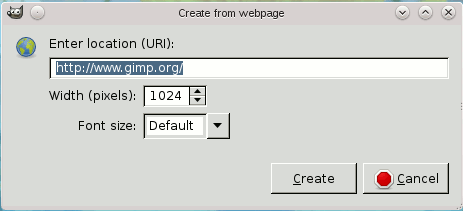
Η εντολή προεπιλέγει το gimp.org. Παρακαλώ δοκιμάστε το.
Η εντολή ανοίγει ένα διάλογο με δύο μέρη:
Ο δείκτης του ποντικιού γίνεται σταυρός. Πατήστε στο παράθυρο εικόνας που θέλετε να συλλάβετε. Μια νέα εικόνα δημιουργείται. Εάν η επιλογή Συμπερίληψη διακόσμησης παραθύρου είναι ανεπίλεκτη, η γραμμή τίτλου και το γαλάζιο πλαίσιο γύρω από την εικόνα θα αφαιρεθεί.
Αυτό είναι χρήσιμο, εάν θέλετε να συλλάβετε ένα αναδυόμενο μενού. Μια καθυστέρηση είναι τότε αναγκαία, έτσι ώστε να έχετε χρόνο για να αναπτύξετε το αναδυόμενο μενού.
Εάν η επιλογή Συμπερίληψη του δείκτη ποντικιού επιλεγεί, τότε ο δείκτης του ποντικιού και η είσοδος του με την εικόνα συλλαμβάνεται επίσης. Ο δείκτης ποντικιού συλλαμβάνεται σε μια διαφορετική στρώση. Έτσι μπορείτε να τον μετακινήσετε σε άλλη θέση στην εικόνα.
Ο δείκτης του ποντικιού γίνεται σταυρός. Πατήστε και σύρτε για να δημιουργήσετε μια επιλογή ορθογωνίου στο παράθυρο της εικόνας. Αυτή η επιλογή θα ανοίξει ως νέα εικόνα. Το μέγεθος της προσαρμόζεται στο μέγεθος επιλογής.
Όταν παίρνετε ένα στιγμιότυπο όλης της οθόνης, η οθόνη συλλαμβάνεται μετά από αυτή την καθυστέρηση. Σε άλλες περιπτώσεις, ο δείκτης του ποντικιού γίνεται σταυρός μετά από αυτήν την καθυστέρηση.
Αυτό το στοιχείο παρουσιάζεται στο λειτουργικό σύστημα Windows, χρησιμοποιώντας TWAIN. Η εικόνα από συσκευές εισόδου εμφανίζεται στον διάλογο αν είναι συνδεμένες.
Τα είδη των συσκευών που χρησιμοποιούνται για λήψη φωτογραφιών ποικίλουν πολύ για να περιγραφούν εδώ. Ευτυχώς, η χρήση τους είναι μάλλον διαισθητική. Στο εμφανιζόμενο παράδειγμα (σε περιβάλλον Windows 7), μπορείτε να αρχίσετε έναν σαρωτή ή να φορτώσετε μια εικόνα με μια κάμερα ιστού.
Μια εντυπωσιακή λίστα script-fus. Ρίξτε μια ματιά σ' αυτή!